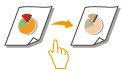
Mode de color amb un toc
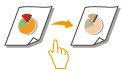 | Podeu seleccionar intuïtivament la qualitat de la imatge amb un sol botó; per exemple, per aconseguir colors subtils o un acabat retro com en una fotografia antiga. |
1
Col·loqueu l'original. Col·locació dels originals
2
Premeu <Còpia>. La pantalla <Inici>
3
Premeu <Opcions> a la pantalla de funcions bàsiques de còpia. Pantalla de funcions bàsiques de còpia
4
Premeu <Ajustar color amb un toc>.
5
Seleccioneu la qualitat d'imatge que voleu.
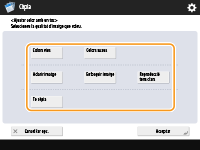
Ajust d'exemple:
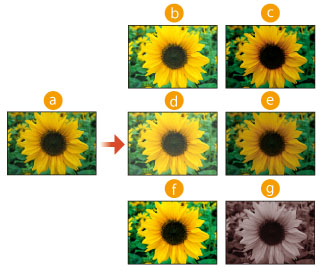
 Original
Original Colors vius
Colors vius Colors suaus
Colors suaus Aclarir imatge
Aclarir imatge Enfosquir imatge
Enfosquir imatge Reproducció tons clars
Reproducció tons clars To sèpia
To sèpiaSi seleccioneu <Reproducció tons clars>, la qualitat de la imatge s'ajusta de manera que les parts ressaltades no quedin apagades.
Podeu seleccionar diversos tipus de qualitat d'imatge alhora. No obstant això, <Colors vius> i <Colors suaus> no es poden seleccionar alhora, i <Aclarir imatge>, <Enfosquir imatge> i <Reproducció tons clars> tampoc no es poden seleccionar alhora.
6
Premeu <Bé>  <Tancar>.
<Tancar>.
 <Tancar>.
<Tancar>.7
Premeu  (Iniciar).
(Iniciar).
 (Iniciar).
(Iniciar).Comença el procés de còpia.
 |
Les opcions incloses en <Opcions>  <Balanç de color> canvien automàticament segons la qualitat de la imatge que seleccioneu. <Balanç de color> canvien automàticament segons la qualitat de la imatge que seleccioneu.Si seleccioneu <To sèpia>, <Monocrom (To sèpia)> es mostra a <Selecció color> a la pantalla de funcions bàsiques. Si imprimiu un document de la bústia amb <Fitxers desats>, no podeu especificar <Colors vius> ni <Colors suaus>. |